Агуулгын хүснэгт
Захиалгыг буцаах нь баганын утгуудыг солих гэсэн үг юм. Тиймээс баганын хамгийн сүүлчийн зүйл нь эсрэг дарааллаар эхний утга байх ёстой, дараагийнхаас сүүлчийнх нь хоёр дахь утга байх ёстой гэх мэтчилэн, эргүүлсэн баганын эхний утга нь эхний утга байх ёстойг заана. Хэвтээ байрлал нь хавтгай гадаргуутай перпендикуляр хавтгай эсвэл түвшин гэж тодорхойлогддог; перпендикуляртай зөв өнцгөөр. Энэ нийтлэлд бид Excel-д баганын дарааллыг хэвтээ байдлаар өөрчлөх өөр өөр үр дүнтэй аргуудыг харуулах болно.
Дадлагын ажлын номыг татаж авах
Та ажлын номыг татаж аваад дадлага хийж болно. тэдгээрийг.
Баганыг хэвтээ байдлаар урвуулах.xlsm
Excel дээр баганын дарааллыг хэвтээ байдлаар өөрчлөх үр дүнтэй 3 арга
Microsoft Excel -тэй ажиллахдаа бид өмнө нь хийсэн өгөгдлийн багцаа дахин эрэмбэлэх эсвэл өөрчлөх шаардлагатай болж магадгүй. Бид шаардлагатай дарааллаар өгөгдлийн багцыг дахин үүсгэснээр үүнийг хийж чадна. Гэхдээ энэ ажил цаг хугацаа их шаарддаг. Excel-д хэдхэн товшилтоор энэ ажлыг гүйцэтгэх гайхалтай функцууд, хэрэгслүүд, мөн суулгасан томъёонууд байдаг.
Жишээ нь, бид бүтээгдэхүүний нэр, үнийг агуулсан дараах мэдээллийн багцыг ашиглах болно. бүтээгдэхүүнүүд. Одоо бид баганыг эргүүлж, дараа нь хэвтээ дарааллаар нь өөрчлөх хэрэгтэй.

1. Insert Sort & Урвуу руу шилжүүлэх командуудExcel-ийн баганын хэвтээ дараалал
Ангилах гэдэг нь өгөгдөл цуглуулахад хялбар болгох үүднээс өгөгдлийг тодорхой дарааллаар цэгцлэх үйлдлийг тайлбарлахад хэрэглэгддэг хэллэг юм. Хүснэгт дэх өгөгдлийг эрэмбэлэх явцад та өгөгдлийг хурдан олохын тулд өгөгдлийг дахин цэгцэлж болно. Бүс нутаг эсвэл өгөгдлийн жагсаалтыг эрэмбэлэхийн тулд аль ч эсвэл бүр олон тооны өгөгдлийн талбарыг ашиглаж болно. Excel нь өгөгдлийг дахин цэгцлэхийн тулд эрэмбэлэх командтай. Бид эрэмбэлэх командыг ашиглан өгөгдлийг буцаах болно.
Transpose нь анхны өгөгдлийн баримтын мөр, баганыг эргүүлэх шинэ өгөгдлийн эх үүсвэрийг үүсгэдэг. Энэ нь шинэ хувьсагчийн нэрийг нэн даруй үүсгэж, шинэ утгын шошгоны жагсаалтыг өгдөг. Excel-д бид баганыг хэвтээ дарааллаар хийх шилжүүлэн суулгах функцтэй байна.
Үүний тулд баганыг эргүүлэхийг ойлгоход туслах багана хэрэгтэй.

Багануудын дарааллыг хэвтээ байдлаар өөрчлөхийн тулд excel-д эрэмбэлэх, шилжүүлэх функцийг ашиглах процедурыг дагаж мөрдье.
АЛХАМ:
- Нэгдүгээрт, эрэмбэлэх командыг ашигласны дараа юу болохыг харахын тулд туслах баганыг сонго.
- Хоёрдугаарт, хүснэгтийнхээ туузаас Өгөгдөл таб руу очно уу.
- Гуравдугаарт, Ангилах & Шүүлтүүр ангилал, доорх дэлгэцийн агшинд үзүүлсэн дүрс дээр товшино уу.

- Энэ нь Анхааруулах харилцах цонхыг нээнэ. .
- Дараа нь ' Та юу хиймээр байна? '-ээс сонгоно уу. Сонголтыг өргөжүүлэх .
- Цаашилбал Ангилах товчийг дарж төгс эрэмбэлнэ үү.

- Үүнийг хийснээр та баганууд зүгээр л урвуу байрлалтай байгааг харж болно.

- Бидэнд туслах багана хэрэггүй болсон. , тиймээс туслах баганыг устгана уу.
- Одоо бүх өгөгдлийн багцыг сонгоод Ctrl + C гарын товчлолыг дарж хуулна уу.
- Дараа нь Нүүр хуудасны туузны таб.
- Зөөх санах ойн категороос Буулгах унадаг цэсийг товшино уу.
- Мөн, Тусгай буулгах -г сонгоно уу.

- Эсвэл та хэвтээ урвуу байрлалаа оруулахыг хүссэн нүдэн дээрээ хулганы баруун товчийг дарж болно. баганыг захиалж, Тусгай буулгах -г сонгоно уу.
- Ингэхийн оронд Ctrl + Alt + V гарын товчлолыг ашиглан Наах-ыг нээх боломжтой. Тусгай харилцах цонх.

- Энэ нь Тусгай буулгах харилцах цонхыг харуулах болно.
- Одоо, Transpose нүдийг тэмдэглээд cli процессыг дуусгахын тулд OK товчлуур дээр дарна уу.

- Эсвэл та зүгээр л дээр дарж болно. баганыг хэвтээ дарааллаар нь байрлуулахын тулд дэлгэцийн агшинд үзүүлсэн дүрсийг дарна уу.

- Эцэст нь та өөрийн хүссэн дарааллыг харах боломжтой. Дээрх алхмуудыг хийснээр та баганын дарааллыг хэвтээ байдлаар өөрчлөх боломжтой.
Дэлгэрэнгүй унших: Хэрхэн мөрүүдийг баганад шилжүүлэх вэExcel (5 ашигтай арга)
Ижил төстэй уншилтууд
- Excel дээрх шалгуурт үндэслэн мөрүүдийг хэрхэн баганад шилжүүлэх вэ
- Excel Power Query: Мөрүүдийг баганад шилжүүлэх (Алхам алхмаар гарын авлага)
- Excel VBA ашиглан мөрүүдийг баганад хэрхэн шилжүүлэх вэ (4 тохиромжтой жишээ)
- Excel-ийн олон баганыг нэг баганад шилжүүлэх (3 ашигтай арга)
2. Excel функцийн тусламжтайгаар баганын урвуу дарааллыг хэвтээ байдлаар байрлуулах
Бид excel-ийн суулгасан функцуудыг ашиглан өгөгдлийн багцыг хэвтээ баганын урвуу дарааллаар солих боломжтой. Бид томъёогоор хоёр өөр хандлагыг харах болно.
2.1. INDEX & TRANSPOSE функцууд
Эхлээд бид INDEX , ROWS , COLUMNS функцуудын хослолыг ашиглан баганыг эргүүлнэ. INDEX функц нь хүснэгт эсвэл утгын мужаас үр дүн эсвэл үр дүнгийн лавлагааг өгдөг. ROWS болон COLUMNS функц нь Excel-ийн хайх/лавлагаа функцууд юм. Дараа нь бид TRANSPOSE функцийг ашиглах бөгөөд энэ функцээр нүднүүдийн босоо мужийг хэвтээ муж болгон буцаана. Томьёог ашиглах процедурыг харцгаая.
АЛХАМ:
- Эхний ээлжинд бид нүдийг хадгалан эх баганын хажууд байгаа багануудыг олшруулна. томьёо зөв ажиллаж байгаа эсэхийг шалгахын тулд утгыг хоосон болгоно.
- Дараа нь E5 нүдийг сонгоод дараах томьёог оруулна.тэр нүд.
=INDEX($B$5:$C$8,ROWS(B5:$B$8),COLUMNS($B$5:B5))
- Дараа нь гар дээрх Enter товчийг дарна уу.

- Дүүргэх бариул -ыг доош чирж, томьёог муж дээр давхарлана. Эсвэл мужийг Автоматаар дүүргэх бол Нэмэх ( + ) тэмдэг дээр давхар товшино уу.

- Цаашилбал, томьёог бүх мужид хуулбарлахын тулд Дүүргэх бариулыг баруун тийш чирнэ үү.

- Эцэст нь та баганууд урвуу байгааг харах боломжтой болно.

🔎 Томъёо хэрхэн ажилладаг вэ?
- БАГАНА($B$5:B5): Заасан нүдний лавлагааны баганын дугаарыг хайгаад буцаана уу.
- ROWS(B5:$B$8): Дээш хайж, лавлагаа эсвэл массив бүрийн мөрийн тоог буцаана.
- INDEX($B$5:$C$8 ,ROWS(B5:$B$8),COLUMNS($B$5:B5)): Энэ нь өгөгдлийн бүх хүрээг авч, дараа нь баганыг эргүүлнэ.
- Одоо , бид багануудыг хэвтээ дарааллаар тохируулах хэрэгтэй. Үүний тулд өгөгдлийн багцыг дахин эрэмбэлэх нүдээ сонгоно уу.
- Дараа нь томьёог орлуулна уу.
=TRANSPOSE(E4:F8)
- Enter товчийг дарна уу. Мөн томъёо нь томьёоны мөрөнд харагдах болно.
- Эцэст нь та үр дүнгийн дарааллыг авсан.

2.1. SORTBY & TRANSPOSE функцууд
Хоёрдугаарт, бид SORTBY функц ба ROWS функцийг нэгтгэж баганын урвуу дарааллыг авна. The SORTBY функц нь муж эсвэл массивын элементүүдийг томьёо болон өөр муж эсвэл мужаас элементүүдийг ашиглан эрэмбэлдэг. Дараа нь бид дахин TRANSPOSE функцийг ашиглан багануудыг хэвтээ дарааллаар хийнэ. Доорх алхмуудыг дагана уу.
АЛХАМ:
- Үүний нэгэн адил өмнөх аргуудын адил баганыг харьцуулахын тулд багануудыг утгагүйгээр хуулж аваарай.
- Үүний дараа дараах томьёог оруулна уу.
=SORTBY($B$5:$C$8,ROW(B5:B8),-1)
- Цаашилбал үйлдлийг дуусгахын тулд товчлуурыг дарна уу. оруулна уу.

🔎 Томъёо хэрхэн ажилладаг вэ?
- ROW(B5:B8): Энэ нь лавлагаа эсвэл массив бүрийн мөрийн тоог шалгаж, авна.
- SORTBY( $B$5:$C$8,ROW(B5:B8),-1): Бүгдийг буцаах замаар мужийг эрэмбэлэх, -1 үр дүнг бүх нүднүүдэд оруулна.
- Одоо та баганууд урвуу дарааллаар байгааг харж болно.
- Цаашилбал, өгөгдлийг хэвтээ дарааллаар оруулахын тулд доорх томьёог бичнэ үү.
=TRANSPOSE(E4:F8)
- Үүний дараа Enter дарж үр дүнг харна уу.

- За тэгээд л болоо. Та хүссэн үр дүнг хүснэгтэн дээрээ харж болно.
Дэлгэрэнгүй унших: Excel-д баганыг мөр рүү хэрхэн шилжүүлэх вэ (6 арга)
3. Excel-д баганын урвуу дарааллаар VBA макро хэрэглэх
Excel VBA -ийн тусламжтайгаар хэрэглэгчид дараах үүрэг гүйцэтгэдэг кодыг хялбархан ашиглах боломжтой.туузаас Excel цэсүүд. Бид Excel VBA -г ашиглан баганын дарааллыг хэвтээ байдлаар өөрчлөхөд энгийн код бичиж болно. Ажлыг зөв хийхийн тулд VBA кодыг ашиглах алхмуудыг харцгаая. Үүний тулд бид өмнөхтэй ижил өгөгдлийн багцыг ашиглаж байна.

АЛХАМ:
- Эхлээд Хөгжүүлэгчийн табыг туузаас нээнэ үү.
- Хоёрдугаарт, Код категориас Visual Basic дээр дарж Visual Basic Editor<-ыг нээнэ үү. 4>. Эсвэл Alt + F11 -г дарж Visual Basic Editor -г нээнэ үү.

- Үүнийг хийхийн оронд, Та ажлын хуудсан дээрээ хулганы баруун товчийг дараад Код харах руу очно уу. Энэ нь таныг мөн Visual Basic Editor руу аваачна.

- Энэ нь Visual Basic Editor <4 дээр гарч ирнэ>бид мужаас хүснэгт үүсгэхийн тулд кодоо бичдэг.
- Дараа нь доор үзүүлсэн VBA кодыг хуулж буулгана уу.
VBA Код:
7980
- Үүний дараа RubSub товчлуур эсвэл F5 гарын товчлол дээр дарж кодыг ажиллуулна уу.

- Энэ нь бидний зарим кодын мөр бичих замаар хийсэн цонхонд гарч ирнэ. Цонх нь мужуудыг асуух болно. Мужийг сонгоод OK товчийг дарж процедурыг дуусгана уу.

- Мөн та өгөгдлийн багцын баганууд одоо байгааг харж болно. урвуу хэвтээ дарааллаар.
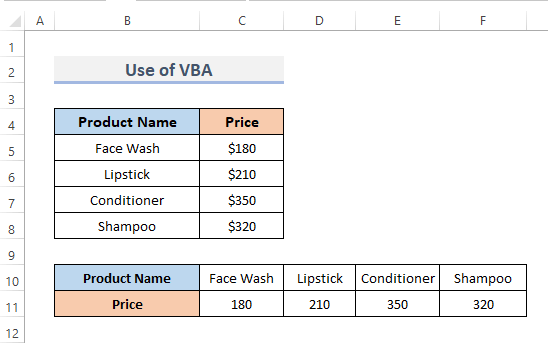
VBA кодТайлбар
9264
Энд бид процедурыг эхлүүлж, процедурыг Урвуу_багана гэж нэрлэнэ. Дараа нь кодыг ажиллуулахад шаардлагатай хувьсагчийн нэрийг зарлахад л болно.
5707
Тэдгээр мөрүүд нь бидний буцаахыг хүссэн мужуудыг асуух цонхыг үүсгэж байна. Тэнд бид гарчгийн нүдийг Урвуу багана , хайрцгийн нэрийг Муж гэж тодорхойлно.
5425
Энэхүү кодын блок нь баганыг эргүүлж байна.
2054
Кодын мөр нь багануудыг хэвтээ дарааллаар хийж байна.
Дэлгэрэнгүй унших: Excel дээр олон баганыг мөр болгон шилжүүлэх VBA (2 арга)
Дүгнэлт
Дээрх аргууд нь танд Excel дээр баганын дарааллыг хэвтээ байдлаар өөрчлөхөд тусална . Энэ нь танд тусална гэж найдаж байна! Хэрэв танд асуулт, санал, санал хүсэлт байвал коммент хэсэгт бидэнд мэдэгдээрэй. Эсвэл та ExcelWIKI.com блогоос манай бусад нийтлэлүүдийг үзэж болно!

